Propaganda
 Eu tenho que ser completamente honesto aqui, nunca fiquei completamente feliz com o Windows File Explorer. Acho que a última vez que gostei do layout gráfico de um sistema de arquivos do Windows foi o Windows 3.1. A sério.
Eu tenho que ser completamente honesto aqui, nunca fiquei completamente feliz com o Windows File Explorer. Acho que a última vez que gostei do layout gráfico de um sistema de arquivos do Windows foi o Windows 3.1. A sério.
O que eu mais gostei foi o quão acessível tudo estava em uma única tela. Tudo estava em quadrados de dados bem organizados, então a produtividade era melhor na minha opinião. Certamente, hoje em dia temos alt-tab ou win-tab, mas ainda não é tão fácil e simples quanto a boa e velha grade de dados.
Para encontrar uma solução de gerenciamento de arquivos mais produtiva, explorei o MakeUseOf e as soluções que foram oferecidas no passado, como as duas gerenciadores de arquivos alternativos 2 gerenciadores de arquivos alternativos que você realmente deve conferir consulte Mais informação Jessica escreveu sobre, ou a abordagem de Craig com integrando o Windows Explorer e o Chrome Clover 2 transforma o Windows Explorer no Google Chrome [Windows]Desde o XP, e parece que continuará até o 8, uma das minhas maiores queixas sobre o sistema operacional Windows é quão ineficiente e instável o Windows Explorer se mostra. E até agora, com o que ... consulte Mais informação . Eu dei Multi-Comandante Experimente o Multi Commander como uma alternativa avançada ao File ExplorerCom toda a honestidade, o Windows 7 veio com um explorador de arquivos bastante decente. Você tem um painel de navegação fácil à esquerda, com listagens de arquivos e pastas no centro, e um painel de visualização útil no ... consulte Mais informação uma tentativa para mim, e gostei - apesar de ter sido um pouco complexo demais para o meu gosto.
A verdade é que tudo que eu realmente quero é algo como o File Explorer padrão do Windows, mas com mais... bem, mais quadrados. Quero ver mais pastas e mais arquivos em um espaço menor. Então, eu tenho que dizer que eu estava muito animado para tropeçar Q-Dir recentemente.
Um Explorador de Arquivos Mais Produtivo
Quando você baixar o Q-Dir pela primeira vez no site do desenvolvedor, não se iluda pensando que se trata de um software amador. O próprio site trai o verdadeiro valor desse aplicativo. A maioria dos aplicativos oferecidos por esse desenvolvedor é simples - ferramentas que impedem seu PC de dormir, uma ferramenta de teste de estresse de PC e até um aplicativo simples que cria formigas animadas em sua área de trabalho.
Sim - o material discreto, até chegar ao Q-dir. Não há nada discreto nisso. Ele oferece exatamente o design que eu queria no Windows Explorer. Ao iniciar a alternativa do File Explorer, você verá quatro painéis que podem ser usados individualmente para explorar pastas específicas no seu PC.
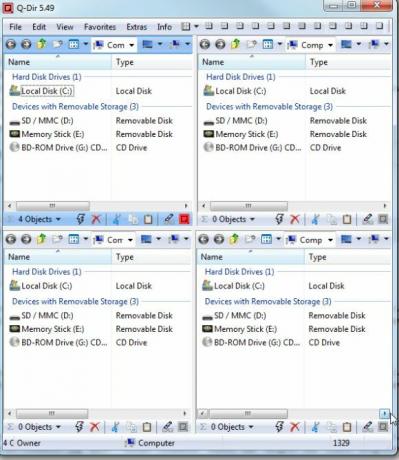
Aqui está a coisa - é muito mais do que um aplicativo explorador de arquivos em quatro painéis. Basicamente, você pode escolher entre uma lista de layouts que funcionam melhor para você. Configure dois painéis à esquerda e um grande à direita. Coloque duas pequenas na parte superior e uma grande na parte inferior. Basicamente - personalize o layout das janelas em miniatura do explorador de arquivos de uma maneira que funcione melhor para como você planeja usá-las. Você também pode escolher como os painéis exibem o conteúdo da pasta versus o gerenciador de arquivos - basicamente um gerenciador de arquivos para cada janela ou um gerenciador de arquivos que controla todos os painéis.
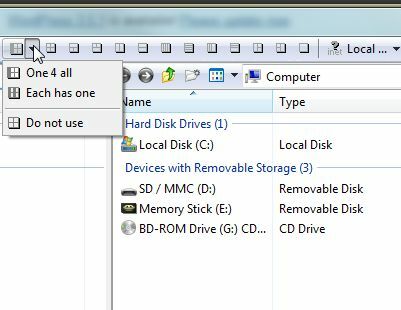
O único explorador de arquivos é o meu favorito, porque oferece muito mais flexibilidade em um espaço menor. Tudo o que você faz é selecionar o painel em que deseja que o conteúdo da pasta seja exibido, clique na pasta no painel do explorador de arquivos e o conteúdo dessa pasta será exibido no painel menor. Por exemplo, abaixo eu tenho o "Meus documentosPasta ”exibida no painel superior esquerdo e o conteúdo da área de trabalho exibido no painel superior direito.
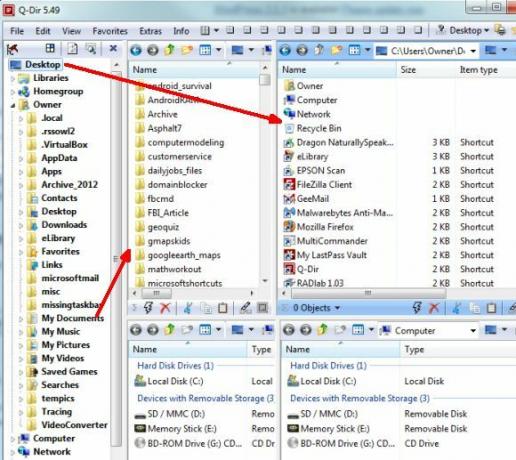
Você pode estar se perguntando - qual é o objetivo? Bem, se você pensar em como trabalha, isso realmente faz muito sentido. Quando escrevo para um cliente específico, armazeno os detalhes da conta para esse trabalho em uma pasta segura no meu disco rígido externo. Eu guardo os modelos de artigo que uso na pasta Meus documentos no meu PC. Posso rastrear os dados de faturamento desse cliente em uma pasta especial de "orçamento" em outro lugar do meu PC. Bem, agora, sempre que trabalho para esse cliente, posso salvar uma instalação do Q-Dir que abre todas essas pastas de uma só vez - tudo o que preciso para trabalhar para esse cliente na ponta dos dedos.
Cada painel individual também permite navegar para qualquer nova pasta no seu PC usando uma caixa suspensa rápida - para que você não fique preso apenas à pasta em que clica no painel do explorador de arquivos.
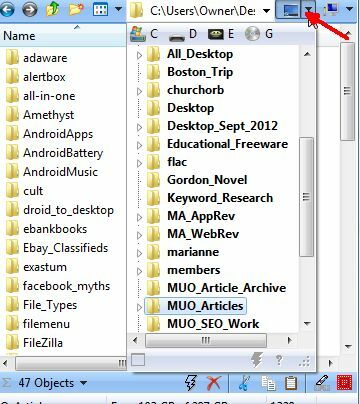
Nos painéis individuais, você também pode enviar o conteúdo da pasta no painel atual, para qualquer outro painel. Tudo o que você faz é clicar com o botão direito do mouse na pasta e identificar o painel de destino para o qual deseja enviar esse conteúdo. Portanto, mesmo que você possua um modelo fixo e personalizado de pastas, o aplicativo é flexível o suficiente para que você possa mudar as coisas da maneira que precisar enquanto estiver trabalhando.
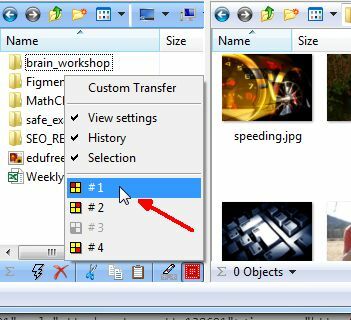
Cada painel individual possui seu próprio conjunto de ícones de comando de arquivo, como recortar, copiar e excluir, na barra inferior de cada painel. Isso é ótimo para quem prefere usar o mouse para essas coisas e não o teclado. Está lá se você quiser.
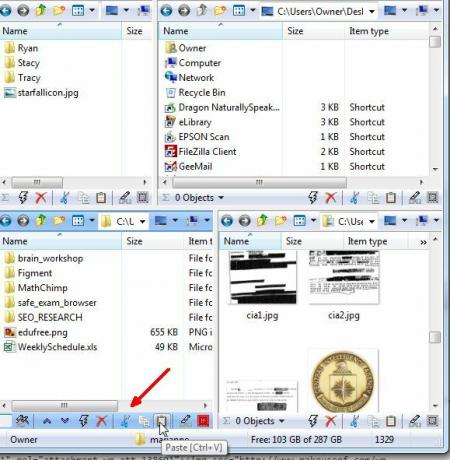
O que mais gosto no Q-Dir é o fato de que, depois de ter um layout que funcione para uma tarefa ou projeto específico, você pode salvar essa configuração em um arquivo .qdr. Na próxima vez que você precisar trabalhar nesse projeto, basta abrir o Q-Dir, abrir o arquivo .qdr salvo e você terá o layout exato que você sabe que será o mais produtivo para o trabalho que você deve fazer. Esqueça a abertura de várias janelas do explorador de arquivos e a navegação para os locais das pastas que você continua esquecendo. Não. Abra o arquivo de formato salvo e pronto - está tudo ao seu alcance.
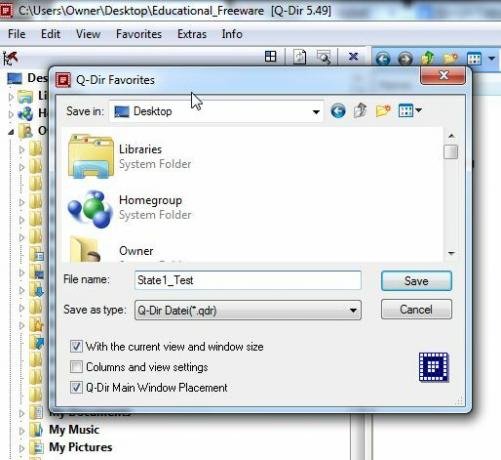
Outro recurso interessante que vale a pena mencionar é o código de cores. Isso não está ativado por padrão, mas eu realmente gosto, por isso ativei. Basta ir às opções, clicar no botão "Cores ” guia e selecione a opção "Usar filtro de cores”. Isso aplica um código de cores específico, conforme definido nesta janela (que você pode alterar) a tipos de arquivo individuais. Portanto, as fotos ficarão roxas, os arquivos de áudio vermelhos e assim por diante.
![Crie um espaço de trabalho mais organizado e produtivo com Q-Dir [Windows] qdir8](/f/53bcd9ee7f4926548819cde858d4cc5a.jpg)
Isso mostra rapidamente qual é o formato de arquivo de um arquivo específico. É uma maneira muito fácil de organizar visualmente os arquivos sem precisar separá-los na janela.
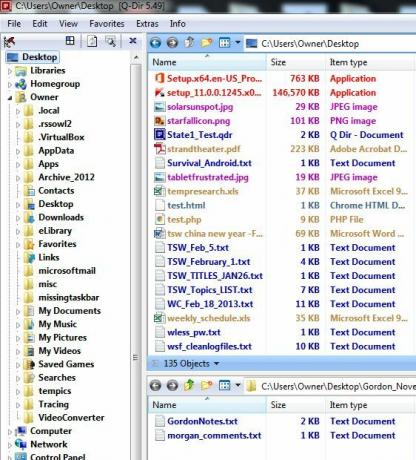
Como você pode ver, o Q-Dir é muito mais funcional e útil do que você imagina. É facilmente uma das melhores alternativas do explorador de arquivos que já tentei há muito tempo e que continuo usando simplesmente por causa de quanto mais produtivo ele me ajudou a me tornar.
Eu o recomendo e também gostaria de saber o que você acha dessa alternativa ao explorador de arquivos. Isso ajuda a melhorar sua produtividade? Compartilhe seus comentários e opiniões na seção de comentários abaixo.
Crédito da imagem: Lupa via Shutterstock
Ryan é bacharel em Engenharia Elétrica. Ele trabalhou 13 anos em engenharia de automação, 5 anos em TI e agora é engenheiro de aplicativos. Um ex-editor-chefe do MakeUseOf, ele falou em conferências nacionais sobre visualização de dados e foi destaque na TV e rádio nacional.


